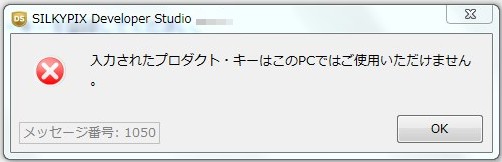質問:
PCの再セットアップ(OSのリカバリー)をしました。
新しくライセンスを購入する必要がありますか。
回答:
新たにライセンスを購入する必要はございません。
ご利用のPCを再セットアップした場合、再セットアップ後のPCへ、
弊社ダウンロードサイトよりSILKYPIXをダウンロードの上、 インストールし、
ライセンスの「シリアル番号」と 「プロダクト・キー」を登録することにより、
引き続きご利用いただけます。
質問:
PCの再セットアップ(OSのリカバリー)をしました。
新しくライセンスを購入する必要がありますか。
回答:
新たにライセンスを購入する必要はございません。
ご利用のPCを再セットアップした場合、再セットアップ後のPCへ、
弊社ダウンロードサイトよりSILKYPIXをダウンロードの上、 インストールし、
ライセンスの「シリアル番号」と 「プロダクト・キー」を登録することにより、
引き続きご利用いただけます。
質問:
PCを買い替えました。
新しくライセンスを購入する必要がありますか。
回答:
新たにライセンスを購入する必要はございません。
PCを変更する場合には、これまで利用していたPCからライセンスを移行し、
新たなPCでライセンスを登録することにより、引き続きご利用いただけます。
これまで利用していたPCで「オンライン登録」をおこなっており、且つ、
これまで利用していたPCと、 新たなPCが
それぞれインターネットに接続している場合には、
「プロダクト・キー登録の解除」の操作をおこなうことにより、
弊社へ連絡することなく、移行手続きが可能です。
質問:
使用するPCが、インターネットに接続されていなくてもSILKYPIXを使用できますか?
回答:
使用できます。
ただし、SILKYPIX を機能・期限に制限なくご利用いただくには、
ライセンス(シリアル番号および、プロダクト・キー) の登録が必要となります。
SILKYPIX では、ご利用いただくPCがインターネットへ接続されていない状態でも、
Eメールを利用し、「オフライン登録」にてライセンスの登録が可能です。
「オフライン登録」によるライセンスの登録手順につきましては、 「ライセンス登録・移行」
ページより、 「ライセンスの登録方法」をクリックし、 表示されますPDFファイルの4ページ目
「②オフラインでの登録方法 パターンB」にて 詳細をご案内しておりますので、ご参考の上、
操作をおこなってください。
※Windows版をご利用の場合、[スタート]メニューのSILKYPIX の中の
「ライセンス(プロダクト・キー)の登録方法のご案内」を クリックし、
起動しましたPDFファイル 「ライセンス(プロダクト・キー)の登録方法のご案内」の
9~14ページにて、「オフライン登録」の詳細手順をご参照いただけます。
質問:
オフライン登録で、認証コードを入力したら、「認証コードの有効期限が過ぎています」という
メッセージが 表示され、登録できません。
回答:
本メッセージが表示された場合には、「オフライン認証~Step3/3:認証コードの入力」画面で
[やり直し]ボタンをクリックし、再度ライセンスの入力からオフライン登録の操作をおこなう必要が
ございます。
続きを読む
質問:
OS再セットアップ後、ライセンスの再登録をおこなうと、
「入力されたプロダクト・キーはこのPCではご使用いただけません。(メッセージ番号:1050)」
というエラーが表示されて、再登録ができません。